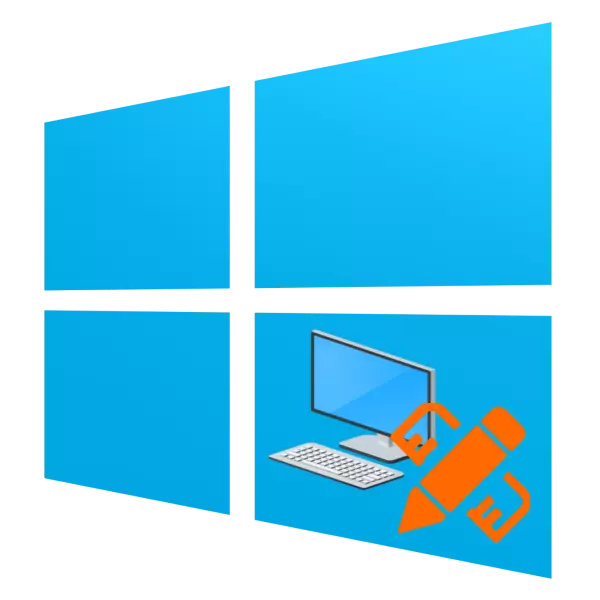
Mae'n ymddangos bod rhai defnyddwyr o'r "bwrdd gwaith" o'r degfed fersiwn o Windows yn rhy fach iawn neu nad ydynt yn swyddogaethol, y maent yn ceisio gwneud yr elfen hon yn fwy deniadol. Nesaf, rydym am ddweud wrthych am sut i wneud bwrdd gwaith hardd yn Windows 10.
Dulliau Addurno "Bwrdd Gwaith"
Mae defnyddwyr "Bwrdd Gwaith" yn gweld llawer mwy aml na phob elfen system arall o ffenestri, felly mae ei ymddangosiad a'i allu yn bwysig ar gyfer defnydd cyfleus o'r cyfrifiadur. Gallwch addurno'r elfen hon neu ei gwneud yn fwy ymarferol gan y ddau drydydd parti (ehangu galluoedd a dychweliad y teclyn swyddogaethol) a'r ffenestri adeiledig "Windows" (symud papur wal neu thema cofrestru, addasu'r "bar tasgau" a "dechrau").Cam 1: Atodiad Rainmeter
Ateb chwilfrydig gan ddatblygwyr trydydd parti, sydd wedi bod o gwmpas ers blynyddoedd lawer ac yn adnabyddus i ddefnyddwyr fersiynau hŷn o Windows. Mae Reinemeter yn eich galluogi i drawsnewid ymddangosiad y "bwrdd gwaith" yn annymunol: yn ôl datblygiad datblygwyr, mae defnyddwyr yn gyfyngedig yn unig gan eu ffantasi a'u creadigrwydd eu hunain. Ar gyfer y "dwsinau" bydd angen i chi lwytho i lawr y datganiad syfrdydd sefydlog diwethaf o'r safle swyddogol.
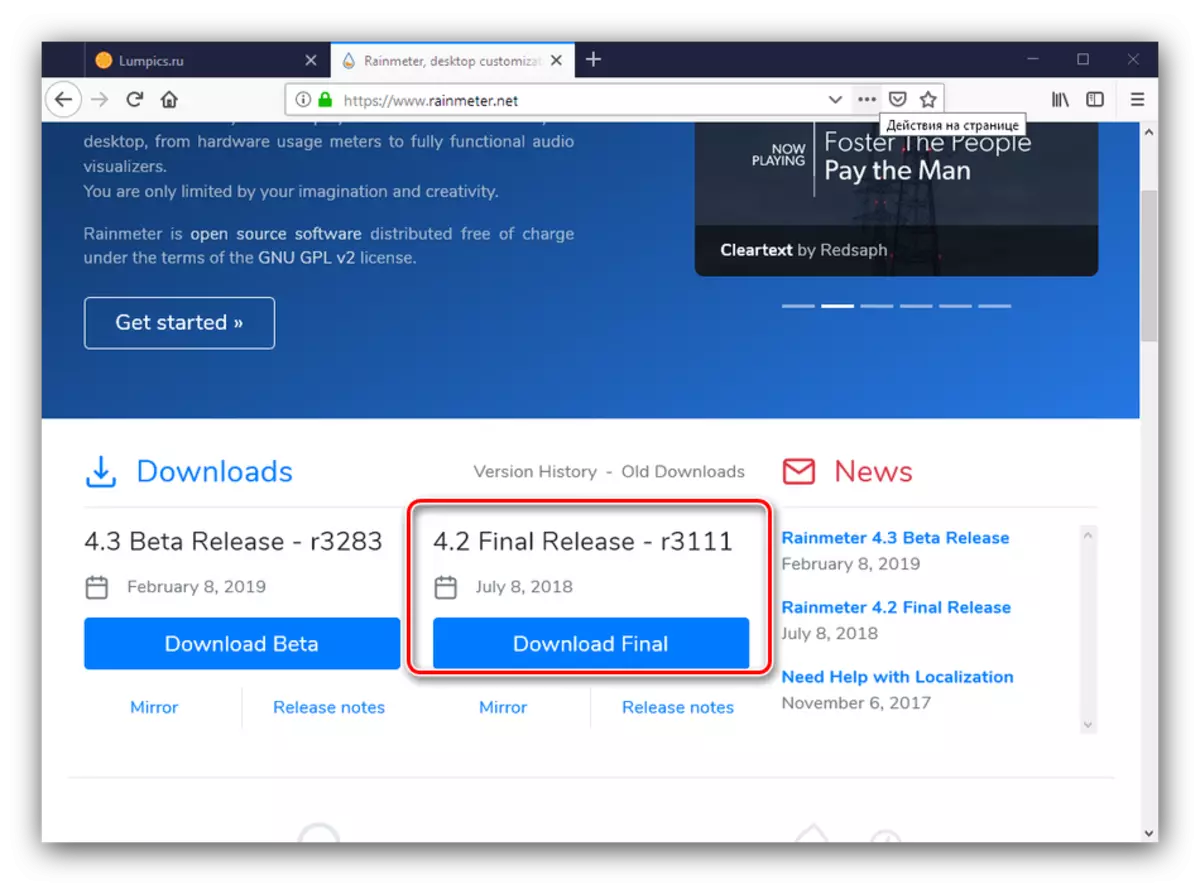
Lawrlwythwch Rainmeter o'r safle swyddogol
- Gosodwch y cais ar ddiwedd y lawrlwytho - i ddechrau'r weithdrefn, dechreuwch y gosodwr.
- Dewiswch eich dewisiadau lleoliadau dewisol a math gosodiad rhaglenni. Mae'n well defnyddio'r opsiwn datblygwr a argymhellir "Safon".
- Ar gyfer llawdriniaeth sefydlog, gosodwch y cais ar ddisg y system, sy'n cael ei ddewis yn ddiofyn. Mae'r opsiynau sy'n weddill hefyd yn well peidio â datgysylltu, felly cliciwch "Set" i barhau.
- Tynnwch y blwch gwirio gyda'r opsiwn "Run Walmeter" a chliciwch Gorffen, ac ar ôl i chi ailgychwyn y cyfrifiadur.
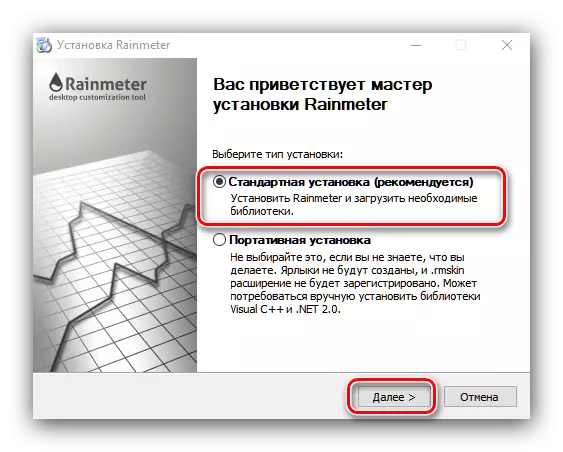
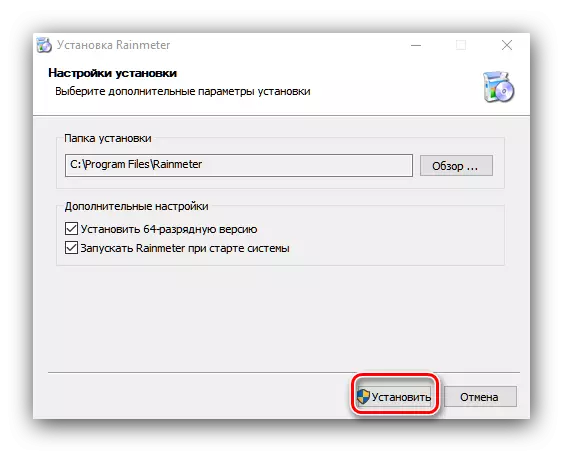
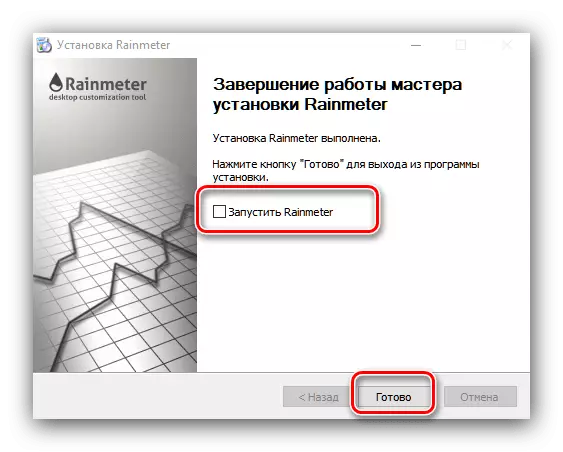
Defnyddio'r cais
Mae'r cais wedi'i leoli yn Ffolder Windows Autorun, felly nid oes angen ei redeg ar wahân ar ôl ailgychwyn. Os yw'n agored am y tro cyntaf, bydd y ffenestr groeso yn ymddangos, yn ogystal â nifer o widgets "crwyn", sy'n atgoffa "teclynnau" yn Windows 7 a Vista.
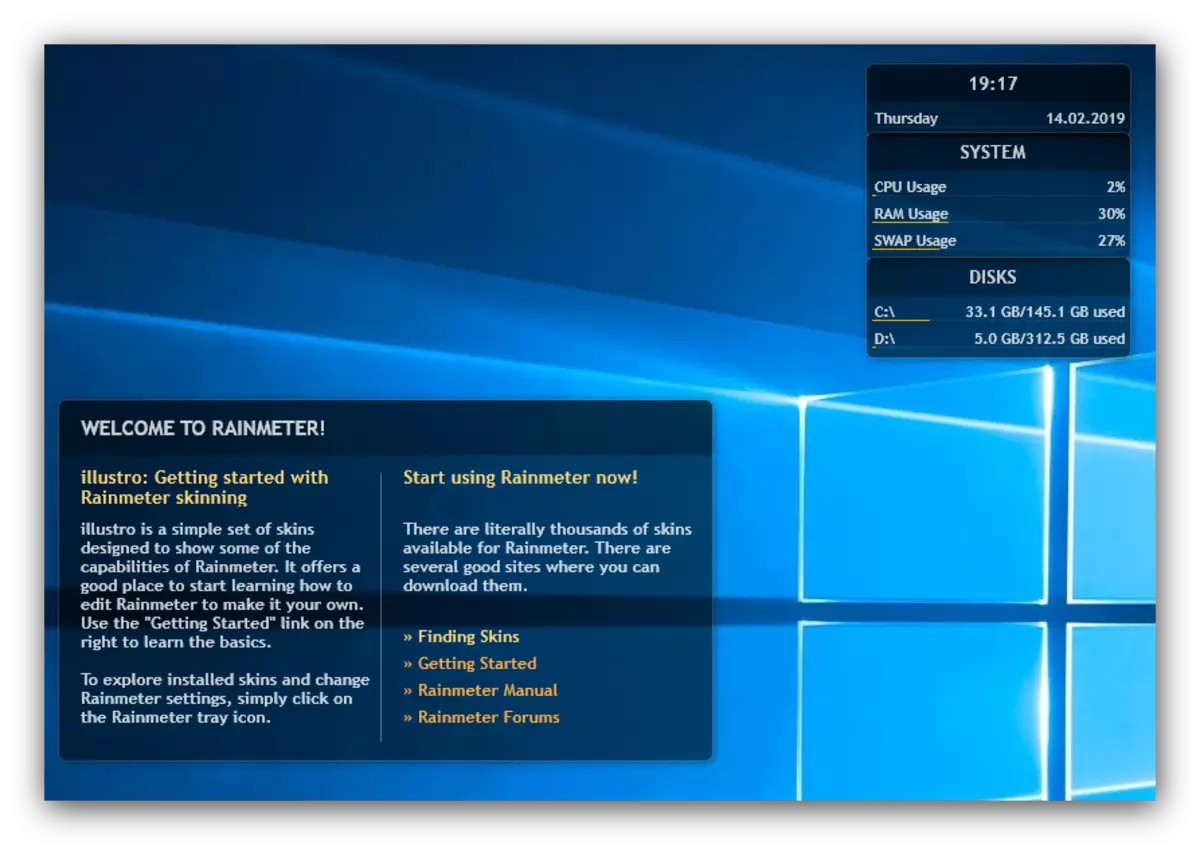
Os nad oes angen y widgets hyn arnoch, gellir eu symud drwy'r ddewislen cyd-destun. Er enghraifft, byddwch yn dileu'r elfen "System": cliciwch arno gyda botwm cywir y llygoden, a dewiswch "Purne" yn ddilyniannol - "System" - "System.ini".

Hefyd, drwy'r ddewislen cyd-destun, gallwch addasu ymddygiad "crwyn": gweithredu pan gaiff ei wasgu, safle, tryloywder, ac ati.
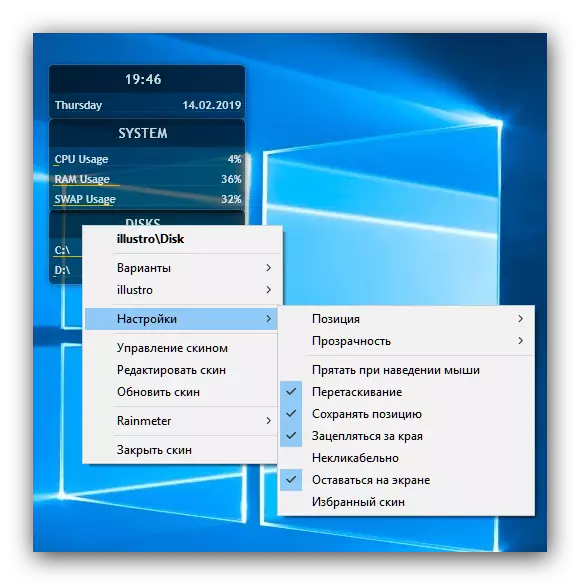
Gosod elfennau addasu newydd
Nid yw atebion safonol, fel arfer, yn rhy ddeniadol yn esthetig, felly bydd y defnyddiwr yn sicr yn codi i osod elfennau newydd. Nid oes dim yn gymhleth yma: mae'n ddigon i fynd i mewn i ymholiad "crwyn glaw download" i unrhyw beiriant chwilio addas ac yn ymweld â nifer o safleoedd o'r dudalen gyntaf o gyhoeddi.

Weithiau mae awduron y rheini neu'r "crwyn" a'r "top" ("croen" yn widget ar wahân, a gelwir y "pynciau" yn y cyd-destun hwn yn gymhleth holl elfennau) addurno realiti, ac ar ôl sgrinluniau annibynadwy, a darllen yn ofalus Sylwadau ar yr elfen y dymunwch ei lawrlwytho.
- Dosberthir estyniadau i Rainmeter fel ffeiliau fformat MSKIN - cliciwch arno gyda botwm chwith y llygoden arno.
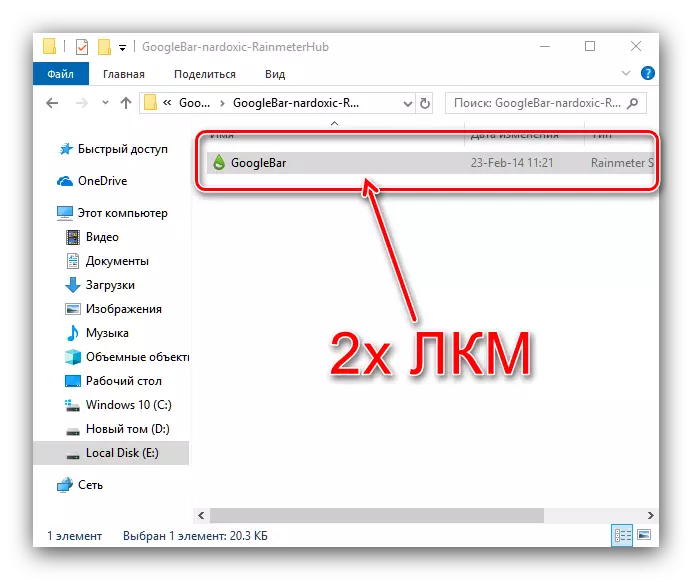
Noder hefyd y gellir pecynnu'r ffeil i archif fformat ZIP y bydd angen cais archif arnoch.
- I osod yr estyniad, cliciwch ar y botwm "Gosod".
- I ddechrau'r set "pwnc" neu "croen", defnyddiwch yr eicon glaw yn yr hambwrdd system - hofran drosto y cyrchwr a phwyswch PCM.
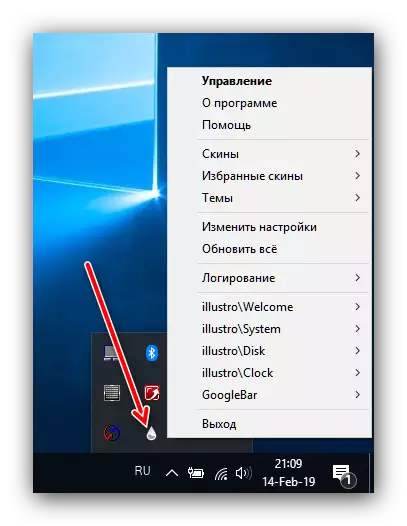
Nesaf, dewch o hyd i'r enw estyniad gosod yn y rhestr a defnyddiwch y cyrchwr i gael mynediad i baramedrau ychwanegol. Gallwch dynnu'r "croen" yn ôl drwy'r opsiwn o'r gwymplen "Options", lle mae angen i chi glicio ar y cofnod gyda'r diwedd .ini.
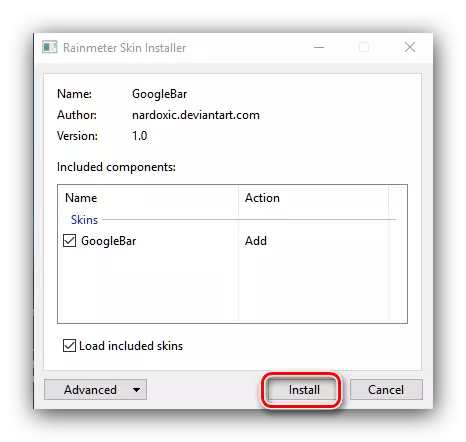
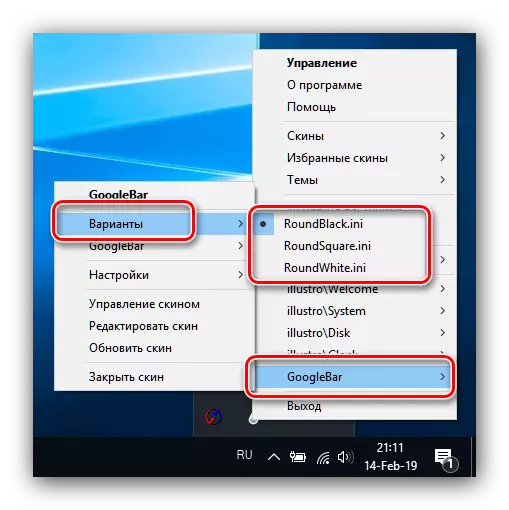
Os oes angen camau eraill i weithio gyda'r ehangu, caiff ei grybwyll fel arfer yn y disgrifiad o'r ychwanegiad ar yr adnodd lle mae'n cael ei bostio.
Cam 2: "Personoli"
Gall ymddangosiad y system weithredu yn ei chyfanrwydd a'r "bwrdd gwaith" yn arbennig yn cael ei newid o'r canolbwynt canolog yn "paramedrau", a elwir yn "bersonoli". Cefndir newid ar gael, cynllun lliw, datgysylltiad addurniadau fel Windows Aero a llawer mwy.
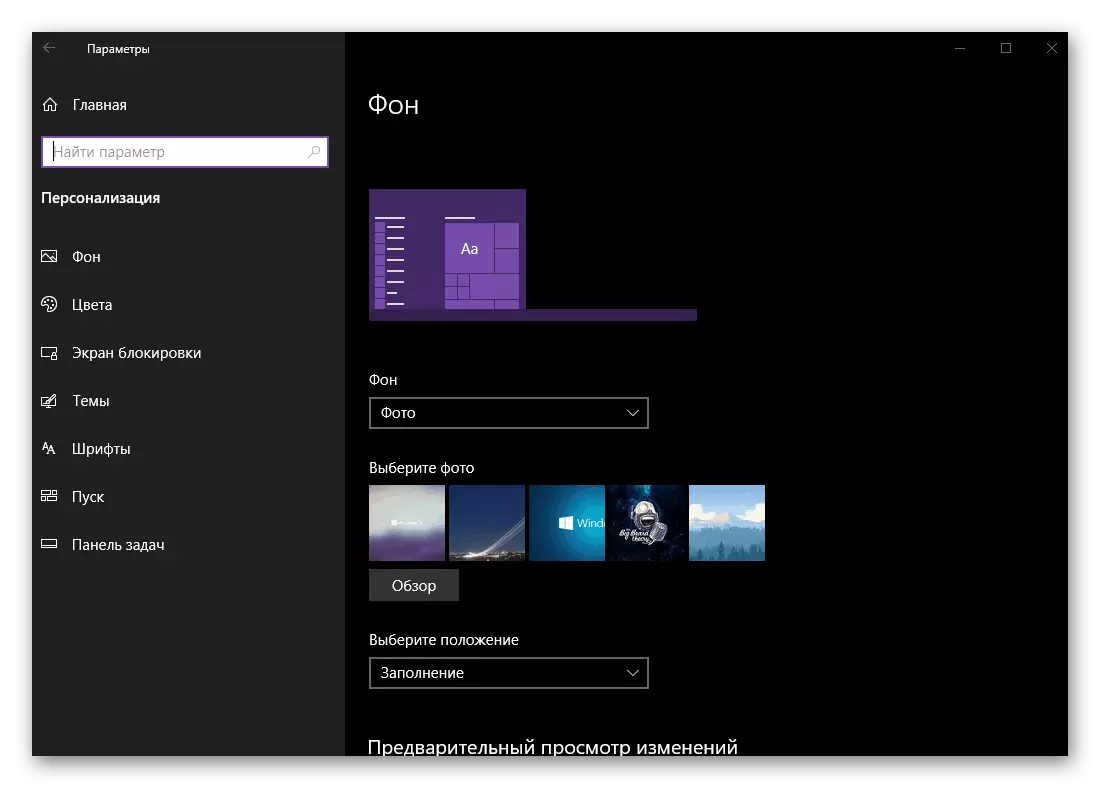
Darllenwch fwy: "Personoli" yn Windows 10
Cam 3: Pynciau i'w cofrestru
Dull symlach y mae angen iddo hyd yn oed osod rhaglenni trydydd parti: Gellir lawrlwytho llawer o gynlluniau dylunio o Microsoft Store. Mae'r pwnc yn newid ymddangosiad y "bwrdd gwaith" yn y modd cymhleth - mae'r arbedwr sgrin yn cael ei ddisodli ar y sgrin clo, papur wal, lliw cefndir ac mewn rhai achosion yn seiniau.

Darllenwch fwy: Sut i osod y pwnc ar Windows 10
Cam 4: Gadgets
Efallai na fydd defnyddwyr a symudodd i'r "deg uchaf" gyda Windows 7 neu Vista yn ddigon o declynnau: ceisiadau bach sy'n gwasanaethu nid yn unig gydag addurn, ond hefyd yn gwella defnyddioldeb yr AO (er enghraifft, teclyn clipfwrdd). Nid yw "O'r Blwch" yn Windows 10 Gadgets, ond gellir ychwanegu'r opsiwn hwn gan ddefnyddio ateb trydydd parti.
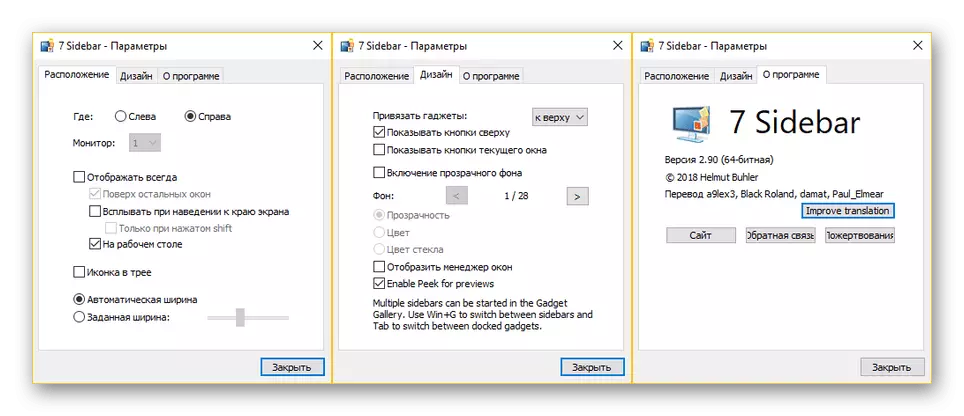
Gwers: Gosodwch Gadgets ar Windows 10
Cam 5: Wallpaper
Mae cefndir y "bwrdd gwaith", a elwir yn fwyaf aml yn cael ei alw'n "Wallpaper", yn cael ei ddisodli yn hawdd gan unrhyw ddelwedd addas neu papur wal byw animeiddiedig. Yn yr achos cyntaf, y ffordd hawsaf i'w wneud yw trwy'r cais ffotograffau adeiledig.
- Agorwch y cyfeiriadur delwedd yr ydych am ei weld fel papur wal, a'i agor gyda chlic llygoden dwbl - mae'r rhaglen "lluniau" yn cael ei neilltuo yn ddiofyn fel gwyliwr o'r lluniau.

Os, yn lle hynny, mae'r offeryn yn agor rhywbeth arall yn lle hynny, yna cliciwch ar y llun PCM a ddymunir, defnyddiwch yr eitem "Agored gan ddefnyddio" a dewiswch y cais "Lluniau" yn y rhestr.
- Ar ôl agor y ddelwedd, cliciwch ar y botwm llygoden dde a dewiswch "Set fel" eitemau i "wneud patrwm cefndir".
- Gorffen - bydd y llun a ddewiswyd yn cael ei osod fel papur wal.
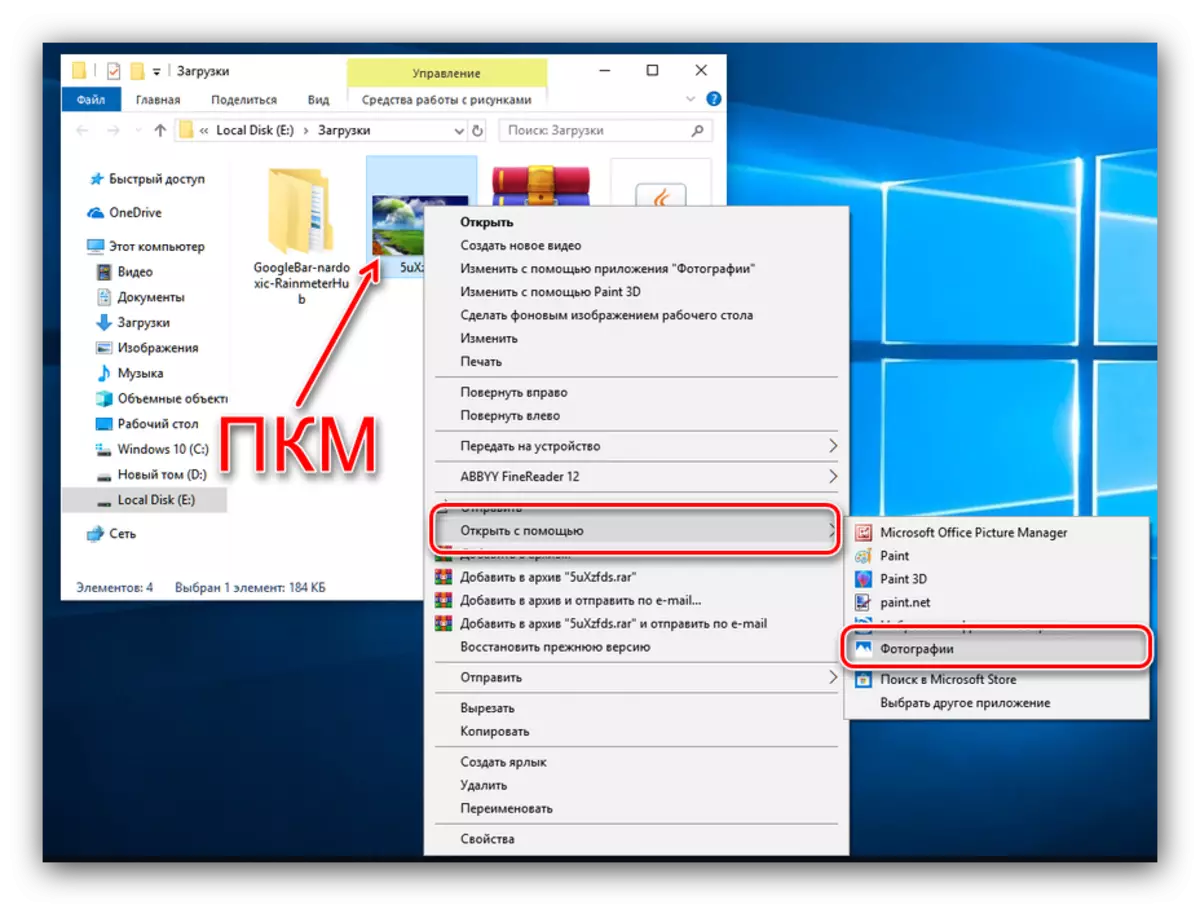

Papurau wal byw, defnyddwyr cyfarwydd o ffonau clyfar, nid yn unig yn gosod ar y cyfrifiadur - bydd angen rhaglen trydydd parti. Gyda'r rhai mwyaf cyfleus ohonynt, yn ogystal â gyda'r cyfarwyddiadau gosod, gallwch ddod o hyd i'r deunydd canlynol.
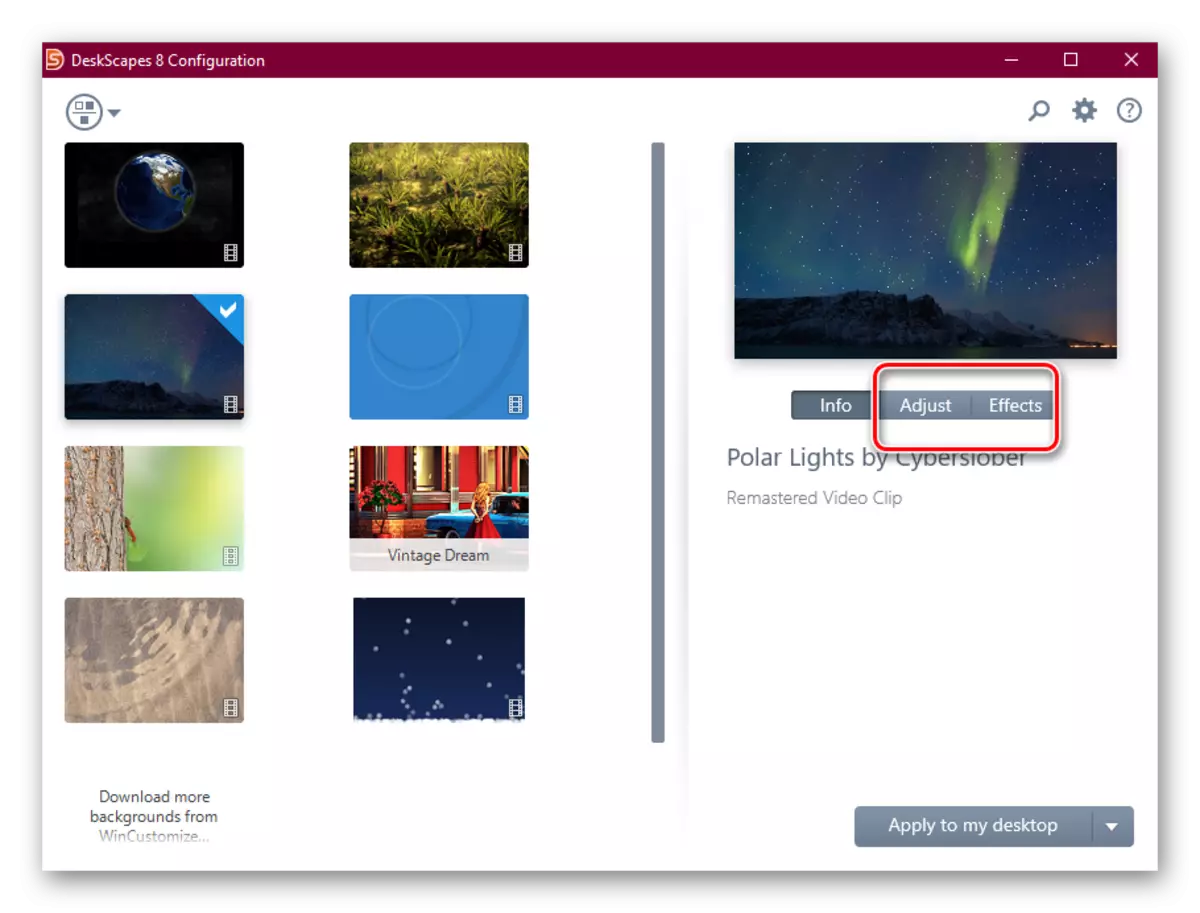
Gwers: Sut i osod papur wal byw ar Windows 10
Cam 6: Eiconau Customization
Nid yw defnyddwyr nad ydynt yn bodloni'r math o eiconau safonol o'r degfed fersiwn o'r "Windows" yn gallu ei newid yn hawdd: Nid yw ymarferoldeb adnewyddu eicon sydd ar gael o Windows 98 wedi diflannu yn unrhyw le yn y fersiwn diweddaraf o OS o Microsoft. Fodd bynnag, yn achos "dwsinau" mae rhai arlliwiau wedi'u gorchuddio â deunydd ar wahân.

Darllenwch fwy: Newid eiconau ar Windows 10
Cam 7: Cyrchyddion y Llygoden
Arhosodd hefyd ac mae'r gallu i gymryd lle cyrchwr y llygoden i ddulliau defnyddwyr yr un fath ag yn y "saith", ond mae lleoliad y paramedrau angenrheidiol, yn ogystal â set o raglenni trydydd parti, yn wahanol.
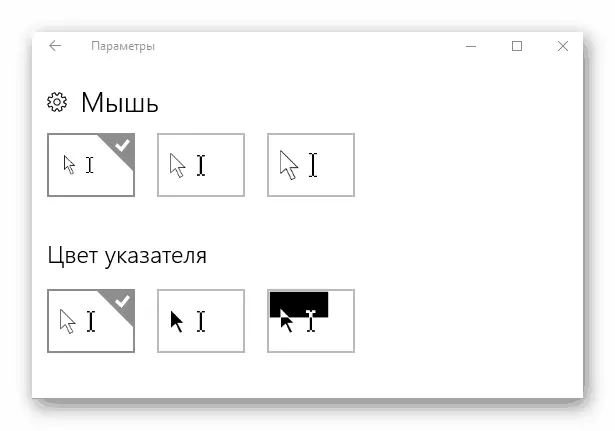
Gwers: Sut i ddisodli'r cyrchwr ar Windows 10
Cam 8: Dechrau bwydlen
Dychwelodd y ddewislen "Start", a oedd yn absennol yn ddiofyn yn Windows 8 ac 8.1, i'w hori, ond cafodd newidiadau sylweddol. Daeth y newidiadau hyn i'r enaid i beidio â phob defnyddiwr - yn ffodus, nid yw'n anodd ei newid.
Darllenwch fwy: Newidiwch y Ddewislen Start yn Windows 10
Mae hefyd yn bosibl dychwelyd y math o "Start" o'r "Saith" - AAS, dim ond gyda chais trydydd parti. Serch hynny, nid yw'n rhy anodd ei ddefnyddio.
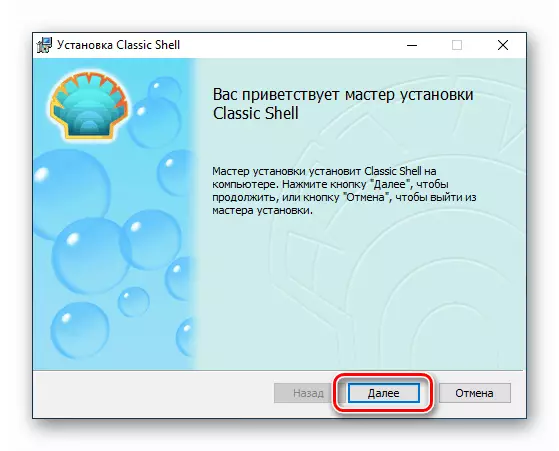
Gwers: Sut i ddychwelyd y ddewislen "Start" o Windows 7 yn Windows 10
Cam 9: "Panel Tasg"
Newid y "bar tasgau" yn y degfed fersiwn o Windows Task Jontrivial: dim ond y newid mewn tryloywder a newid lleoliad y panel hwn ar gael mewn gwirionedd.

Darllenwch fwy: Sut i wneud "bar tasgau" tryloyw yn Windows 10
Nghasgliad
Nid yw addasu'r "bwrdd gwaith" ar Windows 10 yn dasg anodd, gadewch iddynt ddefnyddio datrysiad trydydd parti ar gyfer y rhan fwyaf o ddulliau.
